Maison >Les sujets >excel >Comment configurer l'impression recto verso dans Excel
Comment configurer l'impression recto verso dans Excel
- angryTomoriginal
- 2019-07-24 13:51:4340196parcourir

Tutoriel recommandé : tutoriel Excel
Certaines informations doivent être utilisées dans double format Pour une impression recto verso, imprimez d'abord une face du document, puis placez le papier dans l'imprimante pour imprimer la seconde face. Cette opération est fastidieuse et prend du temps. Configurer l'impression recto verso directement dans Excel. Le tableau est pratique et rapide. Voir les étapes suivantes pour plus de détails.
Étape 1 : Ouvrez la feuille de calcul Excel et cliquez sur « Imprimer » dans le fichier ou cliquez directement sur l'icône d'impression, comme indiqué ci-dessous
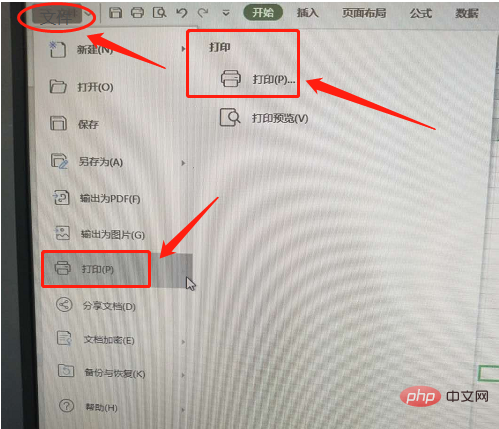
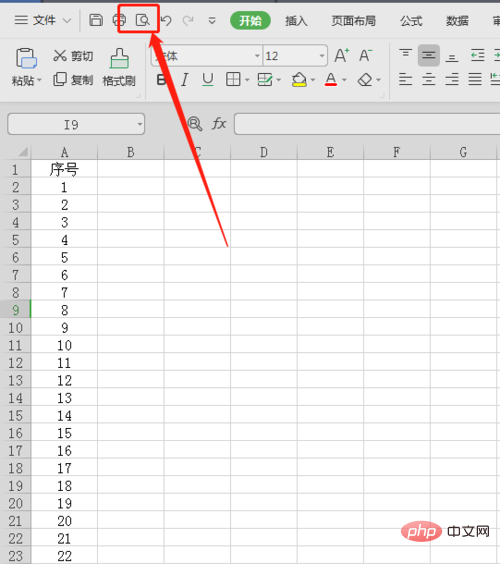
Étape 2 : Accédez à la page suivante et cochez "Impression recto verso", comme indiqué dans l'image ci-dessous
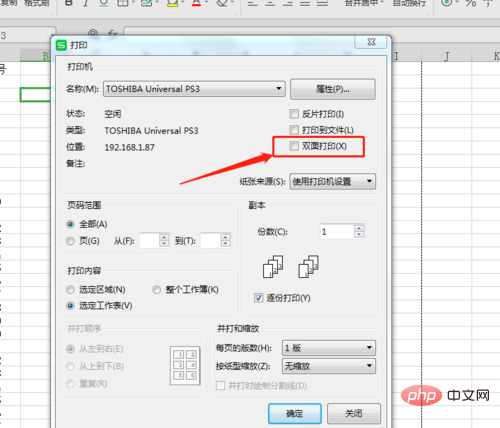
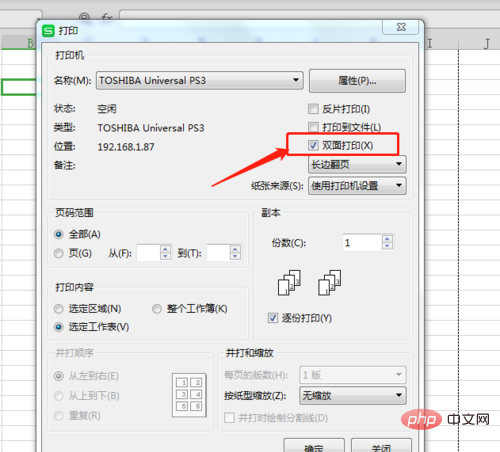
Étape 3 : Cliquez à nouveau sur Confirmer pour imprimer des deux côtés.
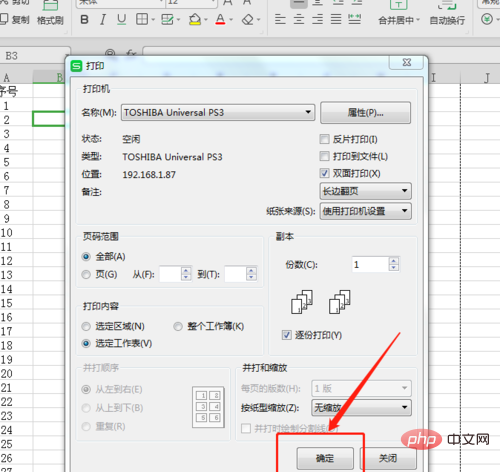
Ce qui précède est le contenu détaillé de. pour plus d'informations, suivez d'autres articles connexes sur le site Web de PHP en chinois!

